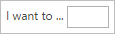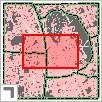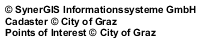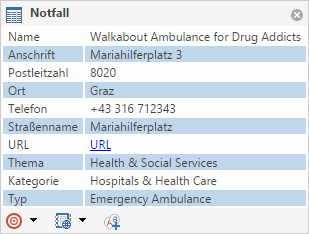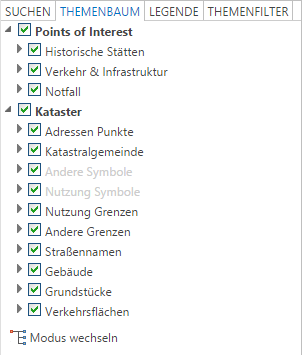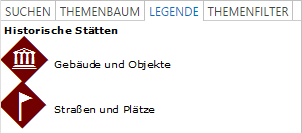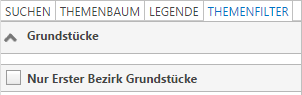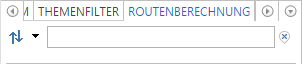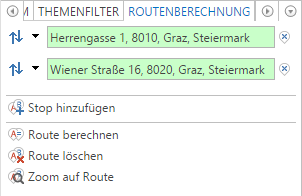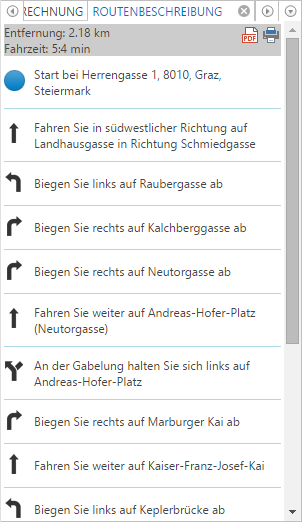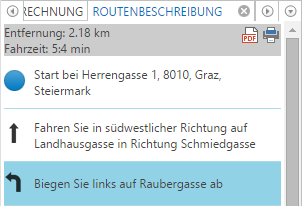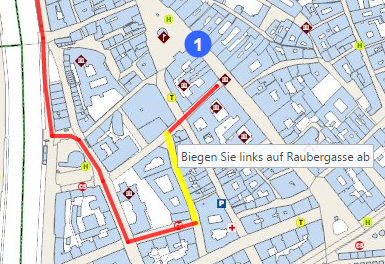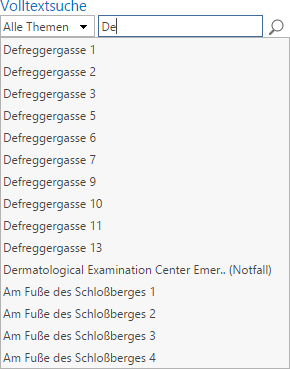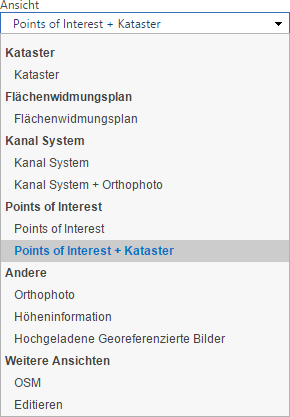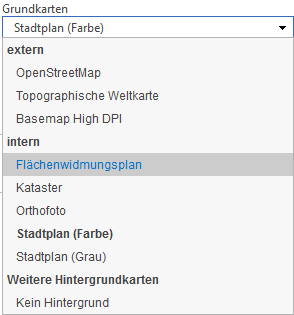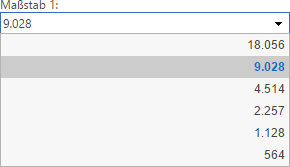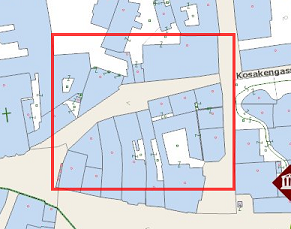Kontextmenü
Öffnen des Kontextmenüs durch Benutzung der rechten Maustaste innerhalb des Kartenbereiches.
| Ich will ... | Bereitstellung einer vordefinierten Liste der Schnellfunktionen (Quicktools) | |
| Karte maximieren | Vergrößerung des Kartenbereiches durch zusammenklappen aller Menüs und Seitenleisten | |
| Routingstop setzen | Fügt die aktuelle Position als Routing-Destination in die Liste der Routing-Destinationen hinzu
Nur vorhanden, wenn Routenberechnung im Projekt aktiviert ist
|
|
| Route berechnen | Startet die Routenberechnung anhand der aktuellen Liste der Routing-Destinationen
Nur vorhanden, wenn Routenberechnung im Projekt aktiviert ist
|
|
| Was ist hier? | Identifizieren über alle sichtbaren Layer im Kartenbereich | |
| Selektion löschen | Löschung der Selektion und aller gezeichneten Elemente | |
| Kartenausschnitte | Wechsel zu einem spezifischen vordefinierten Kartenausschnitt | |
| Kartenausschnitte | Bereitstellung einer vordefinierten Liste von Kartenausschnitte | |
| Maßstab setzen | Bereitstellung einer vordefinierten Liste von Maßstäben | |
| Vorheriger Bereich | Zurück zum letzten Kartenbereich | |
| Nächster Bereich | Vor zum nächsten Kartenbereich | |
| Bereich vergrößern | Vergrößerung des Kartenbereiches durch Klickposition im Zentrum | |
| Bereich verkleinern | Verkleinerung des Kartenbereichs durch Klickposition im Zentrum | |
| Karte zentrieren | Verschieben des Kartenbereiches durch Positionsklick im Zentrum |